Comment réinitialiser le mot de passe Gmail sur les appareils Android
De nos jours, avec les appareils Windows ou Apple, les appareils Android commencent à s’imposer comme l’une des marques d’équipements techniques les plus populaires, les plus fiables et les plus efficaces. En conséquence, l’utilisation d’Android comme système d’exploitation pour les PC et les outils portables devient une tendance extrêmement chaude.
Les appareils Android sont fiers de fournir à leurs clients les meilleures fonctionnalités possibles. Non seulement ils prennent en charge les fonctionnalités hors ligne, mais les appareils Android sont également capables d’offrir aux utilisateurs plusieurs services en ligne. L’un d’eux est la possibilité d’utiliser Gmail – un site de messagerie très célèbre de nos jours.
Gmail étant utilisé directement par un outil Android est un grand avantage, mais il contient tout de même quelques petits inconvénients que les utilisateurs peuvent avoir à traverser. Selon un récent sondage, la majorité des utilisateurs d’Android se demandaient probablement s’ils pouvaient réinitialiser le mot de passe Gmail sur les appareils Android.
Heureusement pour vous, cette performance est possible. Dans cet article, une description très informative et détaillée vous sera livrée pour vous aider à résoudre le problème de réinitialisation de votre mot de passe Gmail.
- Partie 1 : Réinitialiser le mot de passe Gmail lorsque vous l’oubliez
- Partie 2 : Modifier le mot de passe Gmail lorsque vous le connaissez encore
- Partie 3 : Astuces bonus
- Partie 4 : Vidéo expliquant comment réinitialiser le mot de passe Gmail sur les appareils Android
Partie 1 : Réinitialiser le mot de passe Gmail lorsque vous l’oubliez
Il y aura des moments où vous vous retrouverez dans la situation de ne pas savoir quel est votre mot de passe Gmail, ou vous l’oublierez tout simplement. Vous souhaitez modifier votre mot de passe, mais vous n’avez pas accès à un ordinateur ou à un ordinateur portable pour effectuer cette tâche. Maintenant, avec l’aide d’Android, vous pouvez le faire via vos propres appareils Android.
Étape 1 : Visitez la page de connexion Gmail à partir de votre appareil Android. Cliquez sur la ligne d’assistance Need, qui est surlignée en bleu.
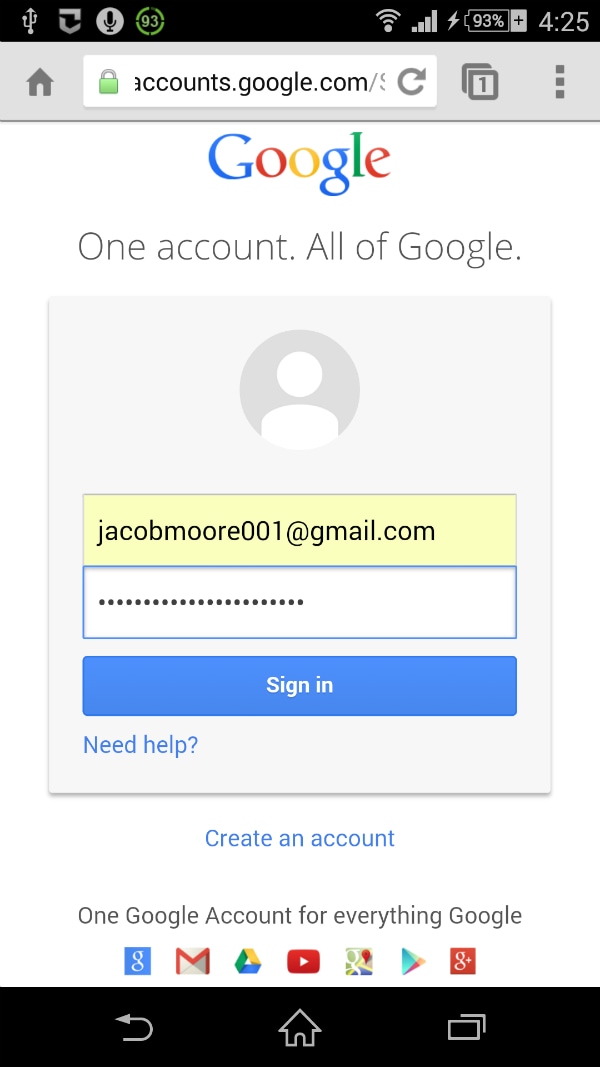
Étape 2 : Après cela, vous serez redirigé vers la page de récupération de compte Google. Il y aura 3 options principales qui indiquent 3 problèmes fréquents. Sélectionnez le premier, qui s’intitule ‘Je ne connais pas mon mot de passe’. Une fois que vous l’aurez choisi, il vous sera demandé de renseigner votre adresse Gmail dans la barre prévue à cet effet. Cliquez sur le bouton Continuer tant que vous vous êtes assuré de terminer toutes ces tâches.
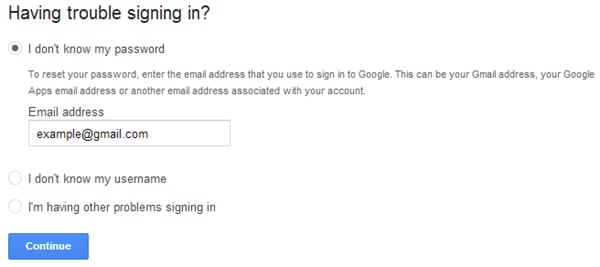
Étape 3 : Dans cette étape, il peut vous être demandé de remplir un formulaire CAPCHA. Faites-le simplement et passez à la page suivante. Là, vous feriez mieux de taper le dernier mot de passe que vous pouvez encore vous rappeler si possible, puis cliquez sur le bouton Continuer pour vous déplacer. Sinon, vous pouvez ignorer cette étape en cliquant sur le bouton Je ne sais pas.
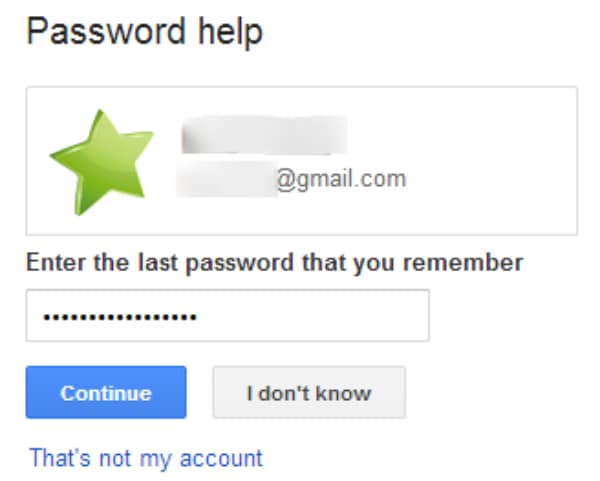
Étape 4 : Enfin, vous verrez une liste d’options sur la façon de réinitialiser votre mot de passe Gmail sur les appareils Android. Vous pouvez soit utiliser votre adresse e-mail alternative, soit votre numéro de téléphone pour recevoir un code de vérification. N’oubliez pas de remplir toutes les informations requises et de cocher la case CAPCHA pour soumettre le processus.
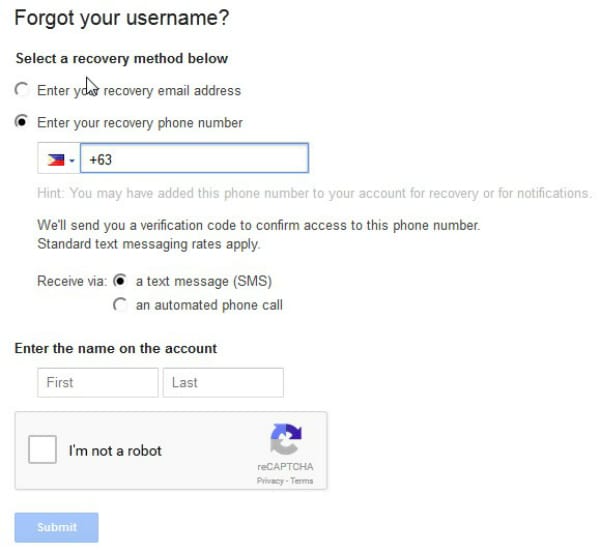
Étape 5 : Dans cette étape, une barre vide apparaîtra et vous demandera de saisir votre code de vérification. Faites-le soigneusement pour vous assurer qu’il n’y a pas d’erreur. Une fois que vous l’avez fait, un nouvel écran apparaîtra pour vous le dire.
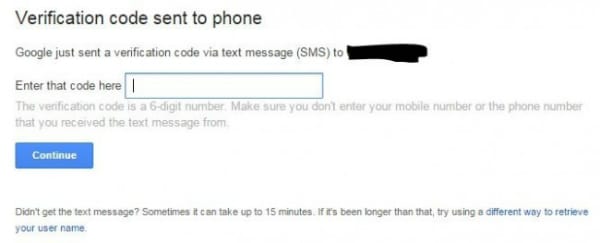
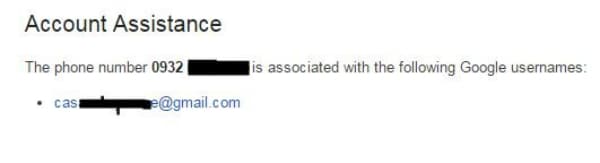
Étape 6 : Après avoir effectué toutes les étapes précédentes, vous saurez comment réinitialiser votre mot de passe Gmail directement depuis votre appareil Android.
Partie 2 : Modifier le mot de passe Gmail lorsque vous le connaissez encore
En plus de ne pas connaître votre mot de passe, il existe encore des circonstances dans lesquelles vous souhaitez modifier votre mot de passe actuel pour diverses raisons. Suivez simplement ces étapes.
Étape 1 : Assurez-vous que votre appareil Android est connecté à Internet. Accédez ensuite au lien myaccount.google.com. Après vous être connecté à votre compte (ou peut-être l’avez-vous déjà fait), faites défiler vers le bas, recherchez l’option Connexion et sécurité et choisissez-la.
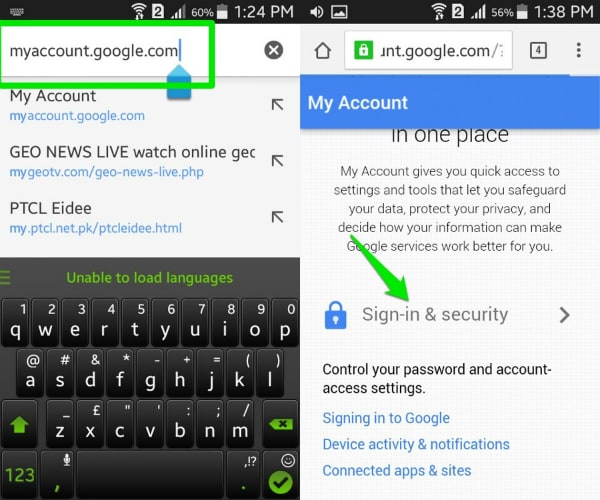
Étape 2 : Recherchez l’option Mot de passe dans la liste. Appuyez dessus pour être déplacé vers un autre écran. Dans le menu, saisissez votre nouveau mot de passe que vous souhaitez échanger, confirmez-le puis cliquez sur le bouton Modifier le mot de passe.
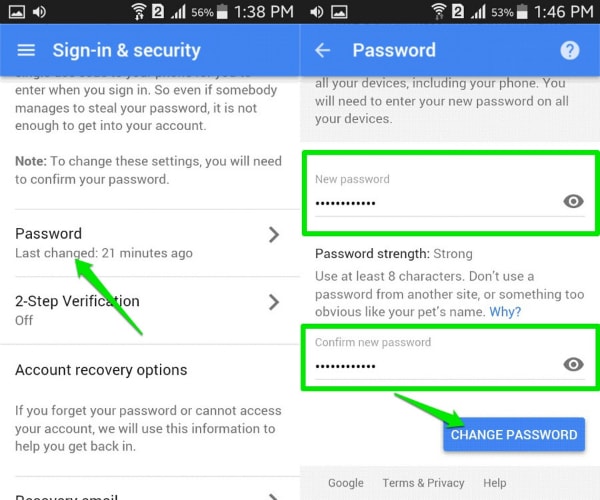
Partie 3 : Astuces bonus
Gmail est sans aucun doute un merveilleux outil à utiliser sur les appareils Android, mais avez-vous vraiment compris tous les trucs et astuces pour en tirer le meilleur parti ? Vous trouverez ci-dessous les 5 conseils les plus utiles que nous souhaitons vous offrir.
- Loin de votre imagination, Gmail sur les appareils Android est capable de vous permettre d’utiliser plusieurs comptes en même temps, même s’il ne s’agit pas d’un compte Gmail. Cette performance vous aide non seulement à mieux organiser votre travail, mais elle augmente également l’efficacité de votre travail. Connectez-vous simplement à votre compte Gmail sur l’application Gmail, cliquez sur la flèche vers le bas qui est placée à côté de votre avatar et de votre nom, puis choisissez Ajouter un compte. Vous serez déplacé vers une autre page, choisissez le choix Personnel (IMAP/POP) et suivez le guide détaillé à l’écran.
- Si votre appareil Android est utilisé par un seul utilisateur et que vous êtes assuré de sa sécurité, essayez de garder Gmail connecté. Cela vous éviterait de perdre du temps inutilement à vous connecter à votre compte à chaque fois que vous en avez besoin, pas à mentionnez que cela vous évite d’être confus de ne pas connaître votre compte/mot de passe.
- Vous êtes capable de trier vos e-mails avec un certain niveau de précision une fois que vous connaissez parfaitement les fonctionnalités de l’application Gmail sur les appareils Android. Cliquez simplement sur l’e-mail, puis choisissez le menu Paramètres et marquez-le comme ‘Marquer comme non important’, ‘Marquer comme important’ ou ‘Signaler comme spam’ en raison de la priorité de votre e-mail.
- L’application Gmail vous a fourni la possibilité d’avoir des conversations en ligne, et chaque fois qu’un message arrive, il y aura un son. Si vous êtes dans une conférence vitale ou si vous ne voulez pas être dérangé par le bruit, vous pouvez le désactiver. Tout ce que vous avez à faire est de puiser dans la conversation, de choisir l’icône des trois points, puis de cliquer sur l’option Muet dans le menu.
- Améliorez la vitesse et la précision de votre recherche en utilisant certaines expressions. Prenons un exemple pour voir ce que Gmail peut faire pour vous dans ce cas. Si vous souhaitez rechercher les e-mails qui ont été envoyés par une certaine personne, tapezfrom:(nom de la personne sur Gmail) dans la barre de recherche. Et au cas où vous aimeriez rechercher un message privé de cette personne, veuillez saisir is:chat:(name of the person on Gmail) .
Derniers articles